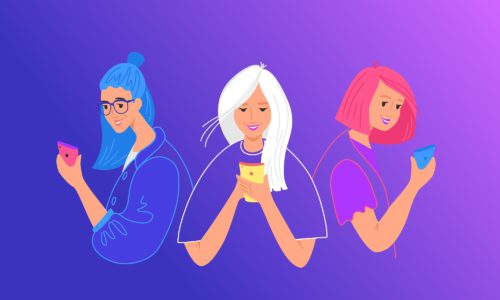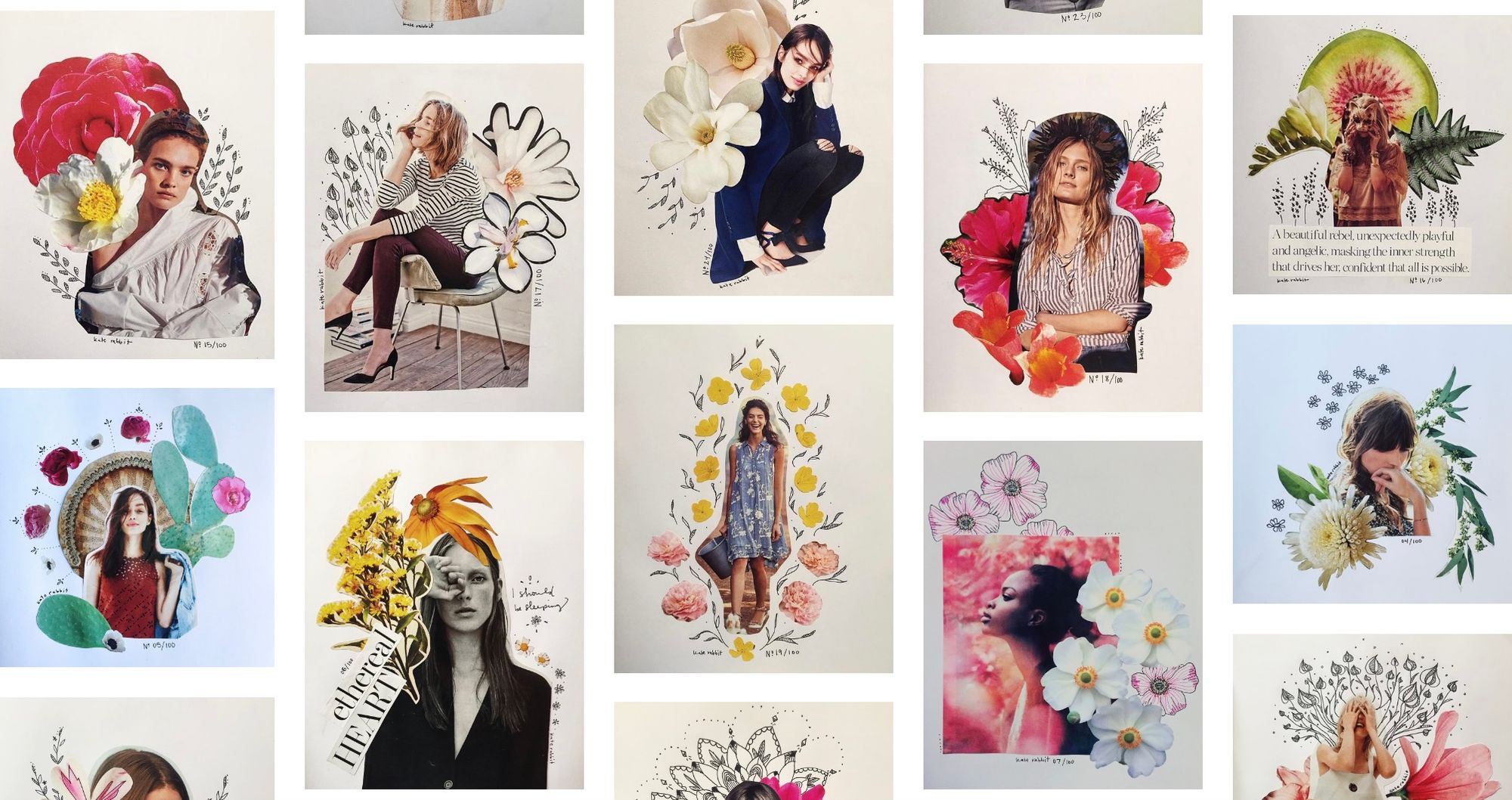
Collart Collage Maker: 2 Cara Simpel Buat Kolase Foto di iOS
- Team
- November 8, 2021
- Uncategorized
Ingin postingan sosmedmu mengundang perhatian dan cepat viral?
Yuk buat ratusan foto estetik kece dalam hitungan detik bersama Collart collage maker!
Mewujudkan cita-cita sebagai selebriti sosial media kini bukan hal yang mustahil. Kamu hanya perlu mencoba aplikasi editing dan kolase foto estetik tercanggih Collart untuk mulai berkarya. Aplikasi pembuat kolase online ini adalah yang terbaik dewasa ini, sebab ada banyak sekali fitur-fitur kece yang siap memanjakan daya kreatifmu tanpa batas!
Penasaran apa saja kecanggihan Collart collage maker? Ini dia jawabannya, yuk disimak sampai tuntas!
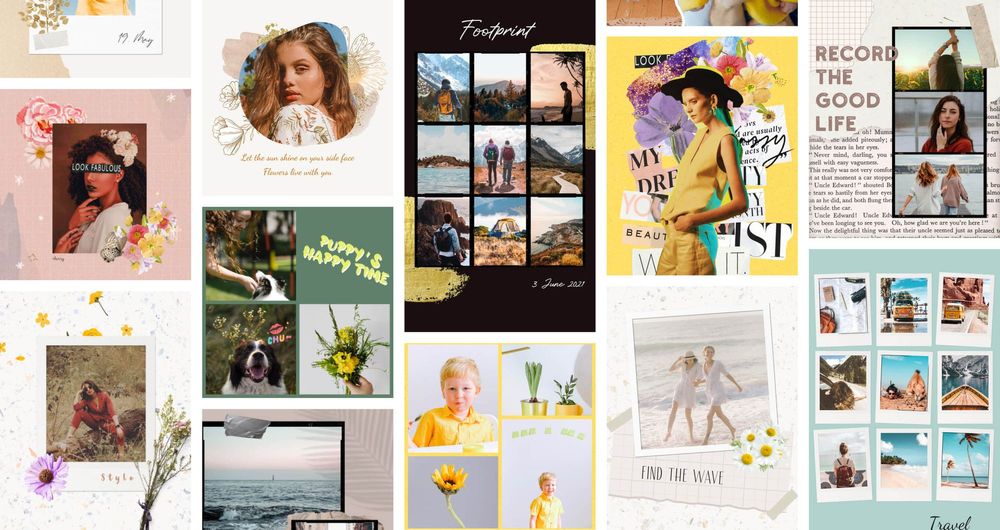
Apa itu Aplikasi Collart Collage Maker?
Trend kolase foto kembali menjadi sorot perhatian pasca seniman online “Beeple” berhasil menjual karya kolasenya seharga 980 miliar rupiah. Akibatnya, banyak orang mulai penasaran mencoba membuat kolase foto sendiri.
Sulitkah membuat karya kolase? Tentu saja tidak! Apalagi saat ini sudah ada Collart collage maker yang siap membantu kamu mengedit foto sesuka hati – mulai dari mengedit foto estetik ala selebgram sampai membuat karya kolase mahal.
Collart menawarkan semua fitur fungsional yang kita butuhkan dalam sebuah aplikasi pengedit foto. Sebut saja layout dan template pembuat kolase, latar belakang keren gratis siap edit, filter, stiker, tool teks, serta masih banyak lagi.
Semuanya siap digunakan secara gratis kapan saja secara langsung dari smartphone iOS kamu! Yuk langsung unduh sekarang aplikasi pembuat kolase Collart dari Apple Store:
2 Langkah Mudah Berkarya dengan Collart Collage Maker
Membuat kolase foto yang bagus dan bernilai tidak cukup hanya dengan mengombinasikan beragam foto menjadi satu. Kamu perlu mempertimbangkan tema dan komposisi yang tepat sehingga karya kolase bisa dipahami dengan mudah oleh audiens.
Terdengar sulit? Tidak juga! Collart collage maker menyediakan semua fitur dan strategi editing foto kolase yang kamu butuhkan. Yuk langsung kepoin tutorial mengedit foto simpel nan estetik bersama Collart berikut ini:
1. Pilih Tema Foto yang Bagus
Tahapan pertama sekaligus terpenting dari membuat kolase sendiri adalah memilih tema yang cantik dan memastikan semua elemen foto masuk ke dalam tema tersebut.
Contohnya, jika kamu ingin membuat kolase bertema “Liburan Musim Panas”, maka sudah pasti elemen-elemen yang dimasukkan akan bertema seputar momen tersebut. Mulai dari warna cerah ceria langit dan pantai, stiker berbentuk buah tropis, laut atau kolam renang untuk menegaskan tema kolase.
Pro tip: Tidak punya ide atau tahu bagaimana cara menentukan tema kolase? Klik menu TEMUKAN pada aplikasi Collart. Di sana sudah tersedia ratusan tema dan stiker populer beragam topik yang lagi trend untuk menambah inspirasi kamu!
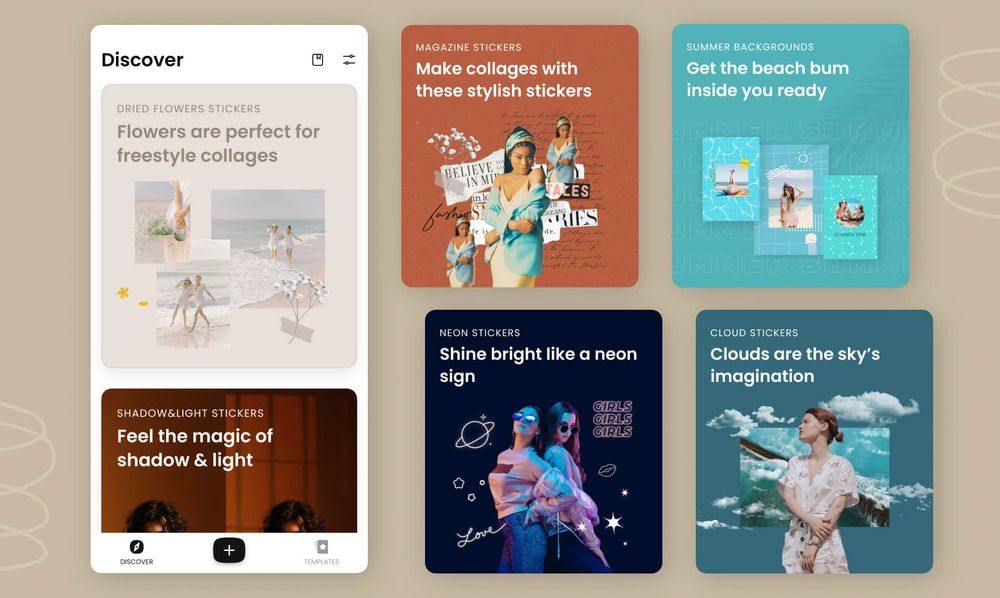
Mau strategi yang lebih simpel lagi? Collart menyediakan banyak template layout memukau siap pakai gratis.
Bebaskan daya kreatifmu dan lakukan apa saja yang kamu sukai: mulai dari edit foto untuk feed Instagram atau #BestNine, hingga gaya vintage ke retro modern kekinian. Tidak perlu repot memikirkan tema, cukup klik template kesukaanmu dan pilih foto yang mau diedit.
Membuat editan kolase estetik tidak pernah segampang ini!
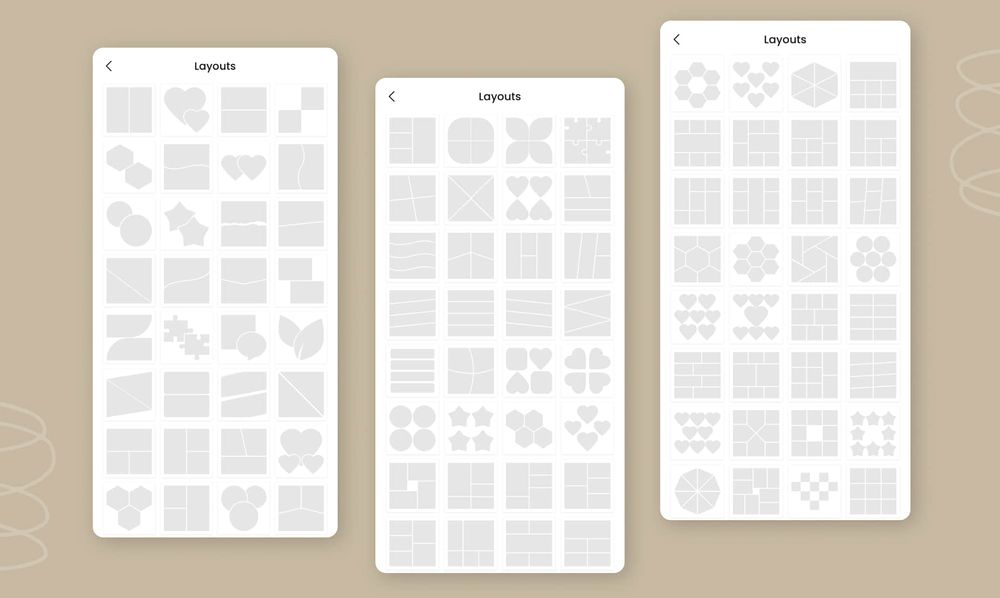
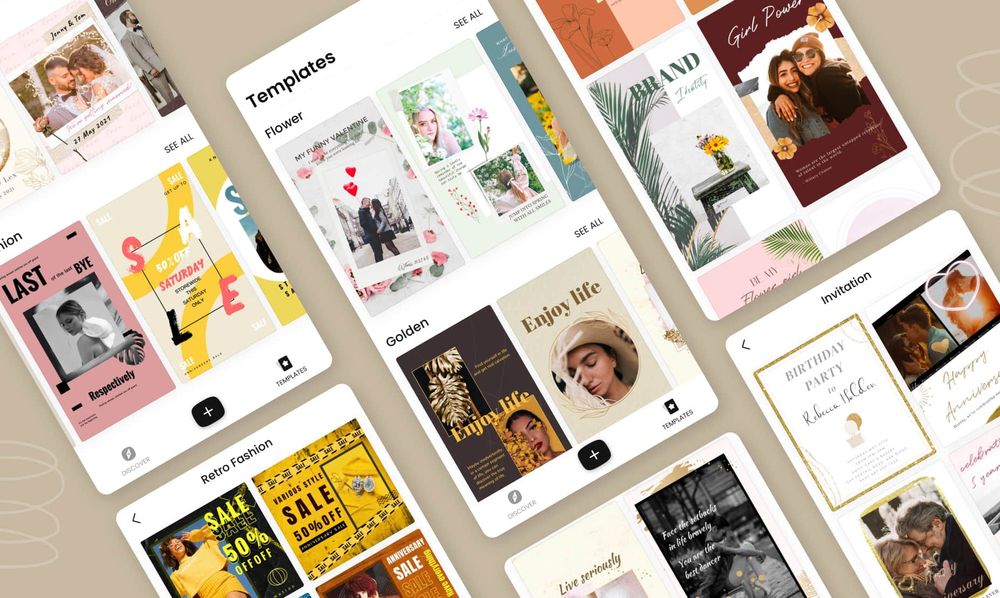
2. Sempurnakan Editan Fotomu
Banyak orang masih bingung bagaimana cara mengedit foto yang bagus dengan mudah. Apakah kamu juga sering tersandung masalah serupa?
Agar menarik, foto-foto di kolasemu haruslah disesuaikan supaya masuk dan pas dengan tema atau layout. Begini nih cara menyempurnakan editan kolasemu dengan Collart:
- Crop & Resize Fotomu
Jangan ragu untuk memotong dan sesuaikan fotomu sesuai kebutuhan. Crop adalah solusi terbaik untuk “menyingkirkan” elemen-elemen yang tidak cocok di kolasemu.
Collart menyediakan fitur crop yang sangat mudah digunakan! Kamu cuma perlu menggeser sisi-sisi samping/pojok dari crop box untuk memotong bagian yang tak diperlukan.
Semua jenis foto bisa dipotong dan disesuaikan ukurannya dengan fitur ini, mulai dari Instagram story, icon Twitter, hingga YouTube cover sekalipun. Lebih kerennya lagi, foto-foto yang dicrop pun tidak akan berkurang resolusinya alias tetap jernih dan HD
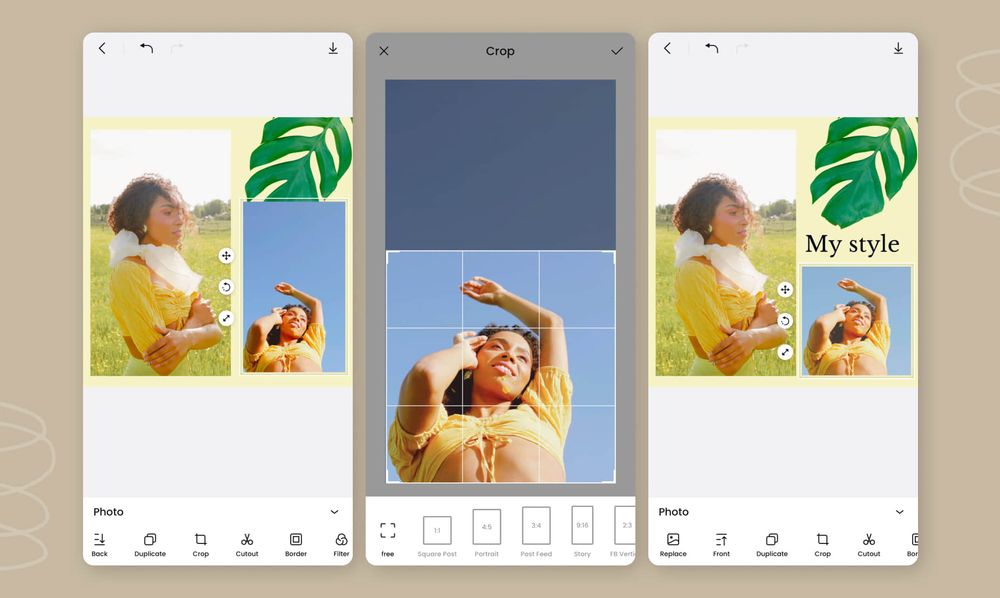
- Hapus dan Ganti Latar Belakang
Seringkali ada foto yang ingin kita hapus atau ganti gambar latar belakangnya, ‘kan? Dulu, menghapus dan mengganti latar belakang adalah proses editing yang rumit dan memakan waktu. Sekarang tidak lagi berkat app pembuat kolase Collart!
Tersedia fitur smart cutout tool yang bisa menghapus latar belakang semua foto dengan cepat sekaligus praktis. Upload saja foto ke aplikasi Collart, lalu smart cutout tool akan langsung mendeteksi area yang bisa dipertahankan di gambar.
Sisanya klik konfirmasi dan TA-DA! Fotomu kini berubah menjadi stiker dengan latar belakang transparan. Stiker ini bisa ditempel ke foto latar cantik yang lain sesuai keinginan atau ditempel langsung ke proyek kolase
Penting: pilihlah foto latar belakang yang sesuai dengan stiker editan untuk memperkuat kesan, tema atau mood dari kolasemu, ya! - Gunakan Filter
Harmonisasikan seluruh elemen kolase, tema dan gambar utama (latar belakang) dengan filter pendukung. Jangan takut untuk memainkan filter, pencahayaan dan warna-warni pada editan untuk membuatnya kian cantik.
Pemakaian filter juga bermanfaat untuk menyulap tampilan visual kolasemu dalam hitungan detik. Mau mengubah tema dari natural ke vintage? Atau dari klasik ke retro? Semua bisa dengan efek filter canggih Collart!
Tidak seperti aplikasi edit foto biasa, Collart punya perpustakaan filter yang sangat beragam dan sanggup memenuhi semua kebutuhanmu 100%.
Jika kamu suka VINTAGE, silahkan scroll editor panel di bagian bawah beranda untuk menemukan aneka filter vintage yang paling merepresentasikan ide kreatifmu. Ada juga filter KLASIK oranye keemasan bernuansa hangat untuk mengajak audiens ke liburan musim panas.
Tak berhenti sampai di sana, masih ada filter ikonik HITAM & PUTIH yang sanggup menyulap foto modern kembali ke era nostalgia masa lalu. Tidak begitu suka selfie? Sulap foto pemandangan alam favoritmu memakai filter NATURAL dan CITY untuk menonjolkan kecantikan sudut-sudut kota dan alam yang indah pada audiens. - Tambahkan Teks dan Stiker
Terakhir, jangan lupa lengkapi editan kolase fotomu dengan teks dan stiker pendukung yang lucu. Cantumkan serangkaian kutipan teks puitis guna menggugah perasaan audiens saat melihat karya senimu dalam sekejap.
Bagaimana caranya?
Menu “Teks” Collart menyimpan semua jenis font baru sekaligus yang lagi ramai digunakan desainer kekinian. Tidak perlu lagi mendownload aplikasi editor teks eksternal; semua sudah tersedia di Collart dan bisa dipilih dengan mudah sesukanya! Tinggal klik font dan ketik teks yang kamu inginkan ke foto editan.
Lebih jauh lagi, kamu bebas mengganti warna dan latar belakang teks, mengatur transparansi, memutar posisi teks, menambahkan efek bayangan, hingga menyesuaikan spasi dan besar ukuran teks sesuai kebutuhan. Collart menjamin seluruh kendali ada sepenuhnya di tanganmu!
Nah, kalau kamu minim inspirasi untuk menulis kata-kata cantik, bisa juga nih mengganti kalimat dengan stiker.
Simbol-simbol visual khas stiker adalah alternatif terbaik ketika pesan-pesan tak sanggup disampaikan lewat untaian kalimat.
Stiker juga bisa digunakan untuk membentuk garis batas/tepi dan menambah kontur dari editan. Stiker bentuk bunga, kupu-kupu dan postcards misalnya, sangat cocok untuk menonjolkan kesan estetik cantik kolase.
Doodle kapur bergambar atribut pantai mampu membingkai sekaligus menghidupkan kembali memori di foto liburan termanismu bersama sahabat. Ingin berfantasi kembali ke masa lalu era 90-an? Stiker retro postmark dengan tema cat air sangat pas untuk mewujudkan editan tersebut!
Tapi, bagaimana kalau tidak ada stiker yang pas untuk kolasemu?
Tidak usah panik, buat sendiri stiker estetik menggunakan fitur cutout yang sudah dijelaskan sebelumnya. Semuanya gratis!
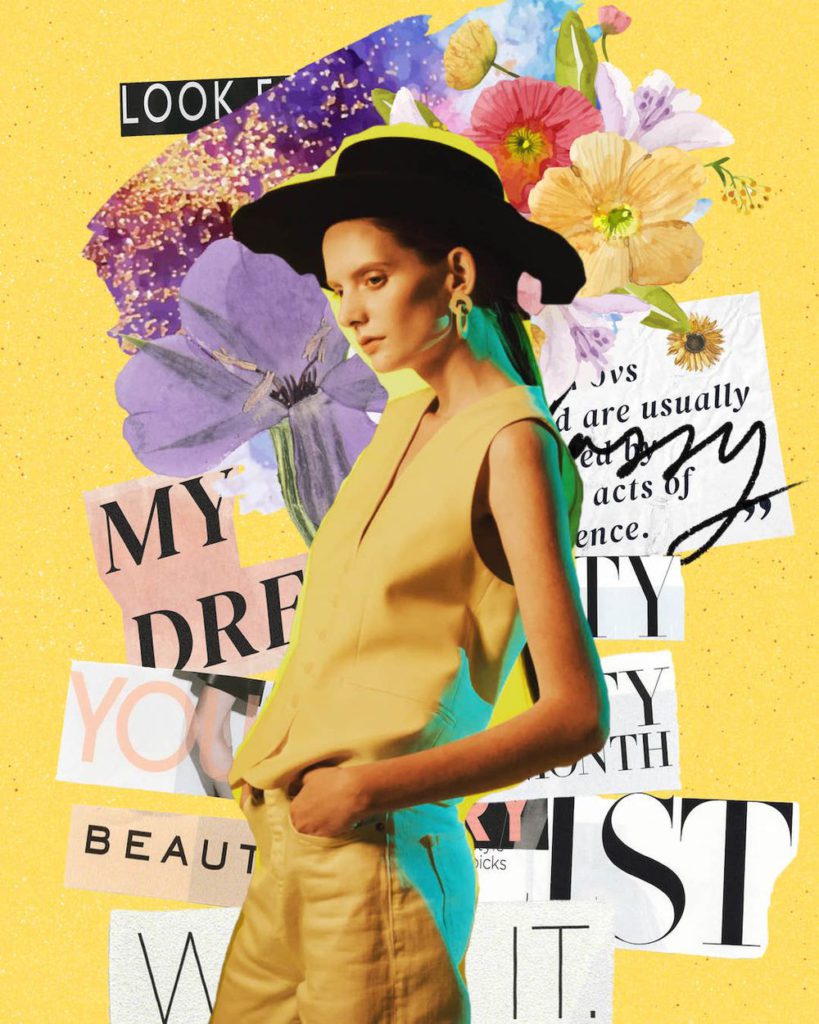
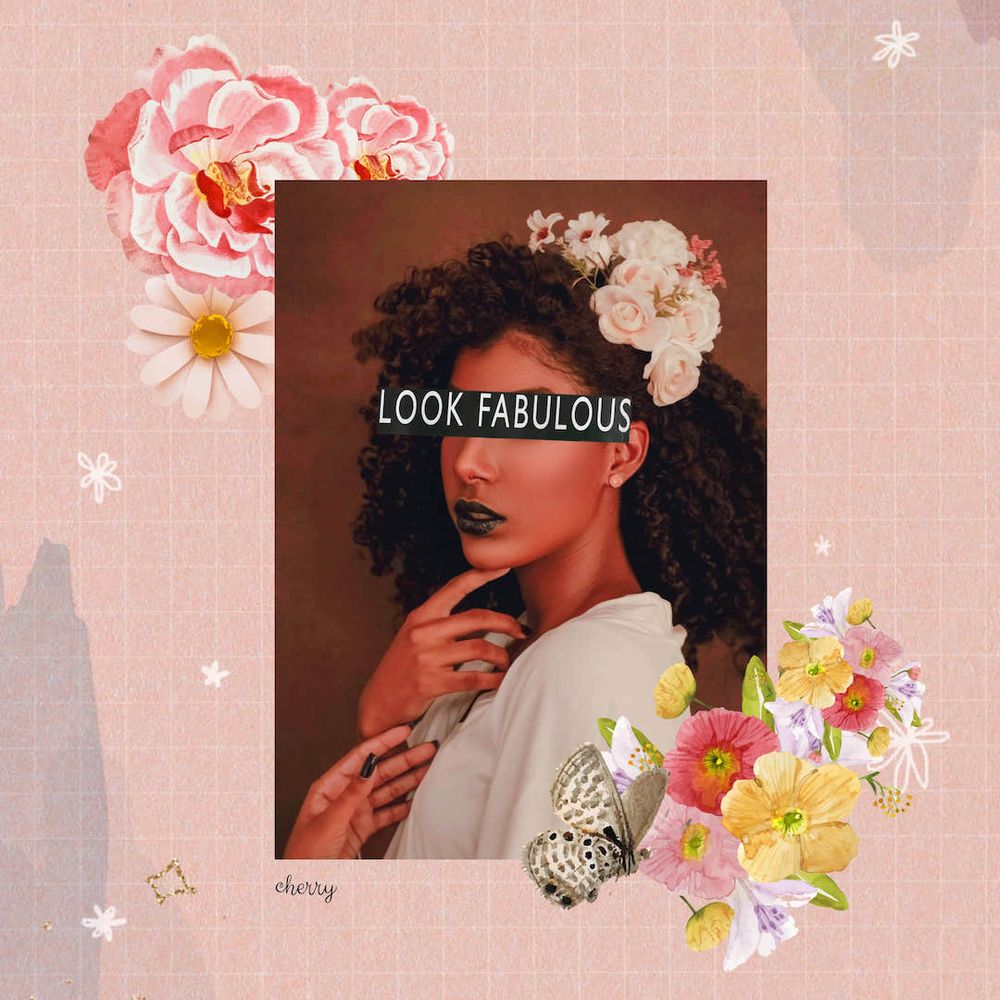

Buat Karya Pertamamu di Collart Collage Maker!
Jadi mau tunggu apa lagi? Segera eksplorasi bakat senimu dan ciptakan beragam karya estetik tanpa batas bersama aplikasi pembuat kolase Collart!
Sekarang kamu sudah siap menjadi konten kreator populer dengan semua tips, trik dan fitur canggih Collart yang sudah kita lihat sebelumnya. Jangan lupa mendownload aplikasi Collart gratis khusus iOS di Apple Store: https://apps.apple.com/id/app/photo-collage-collart/id1561940699
Selamat berkarya tanpa batas bersama Collart, aplikasi sekaligus asisten editing tercanggih spesial buatmu!